Excel中如何对数据进行分列,在Excel应用过程中,您是否遇到过需要把数据进行分列呢,换言之就是把数据进行拆分操作。如果进行手工拆分,即费时费力又容易出错。今天学习的条件式分列跟之前学习的
姓名合并刚好相反。
今天要对它进行一次总结。你以前或许用过,但它的作用远超你想象。
1、按分隔符拆分
这是分列的常规用法,根据分隔符把一列拆分成多列。
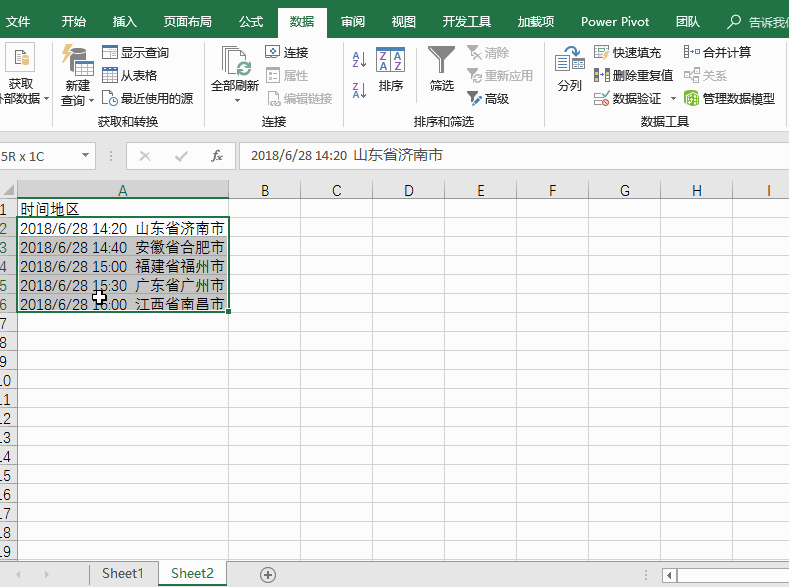
次时发现我们都日期出来了,但是时间没正常显示,只要在转换一次格式即可,
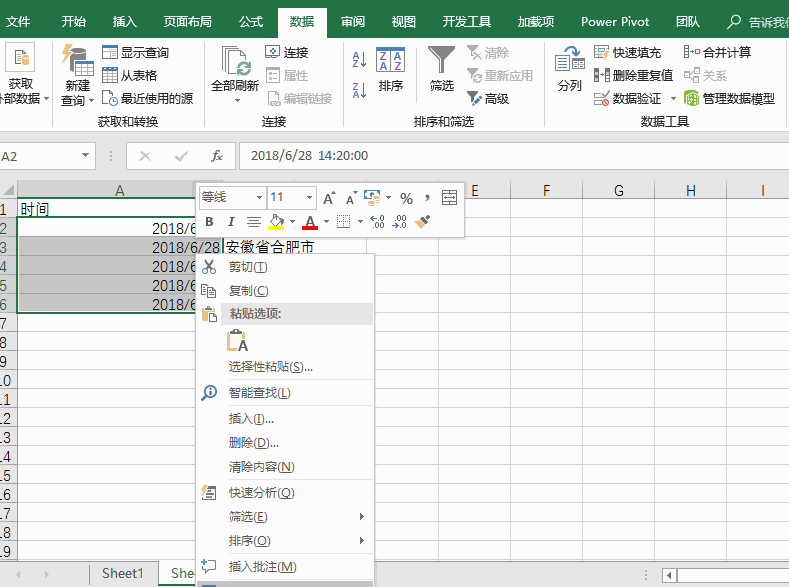
2、按关键字拆分
别以为分隔符就是空隔和-,汉字和其他符号也可以作为分隔符。
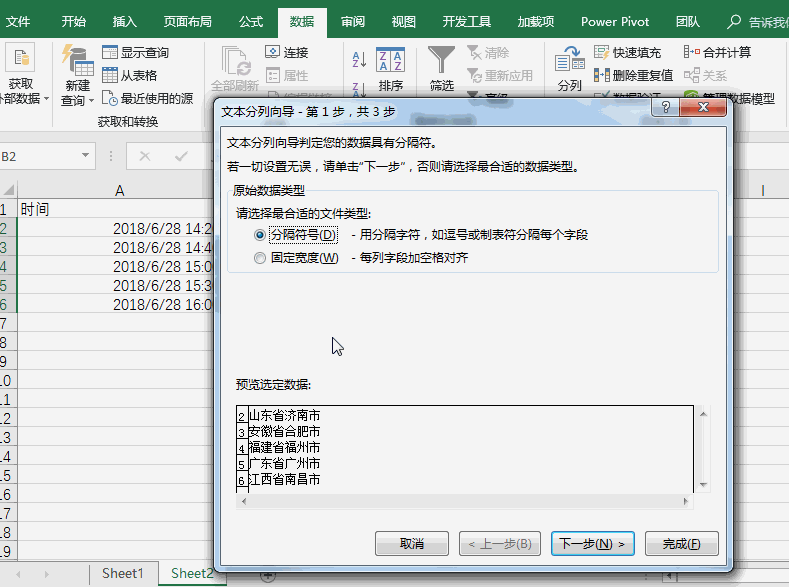
3、按固定长度拆分
身份证号中提取生日,按固定宽度分列。就这么简单、粗暴的完成了,连公式都不用。
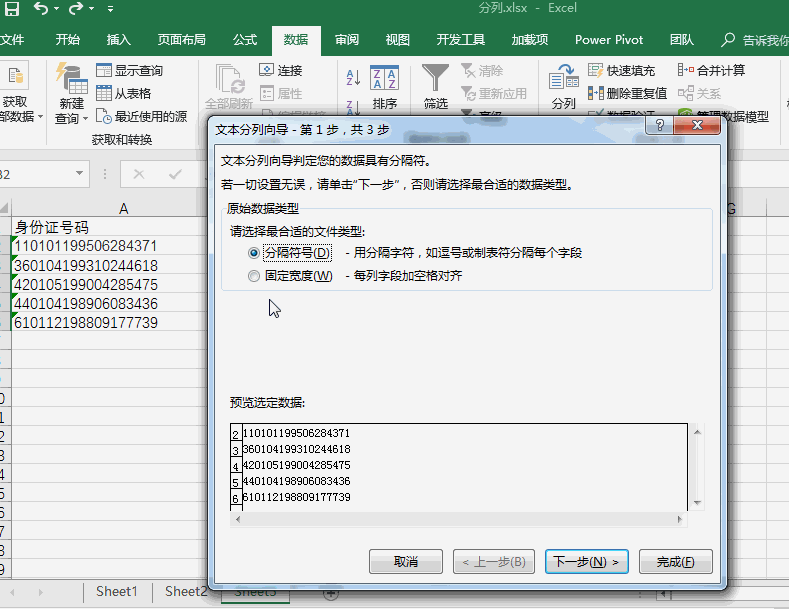
4、数字转换成日期
在excel中20170101绝不是日期,而只是一个纯数字而已。用分列,秒转!
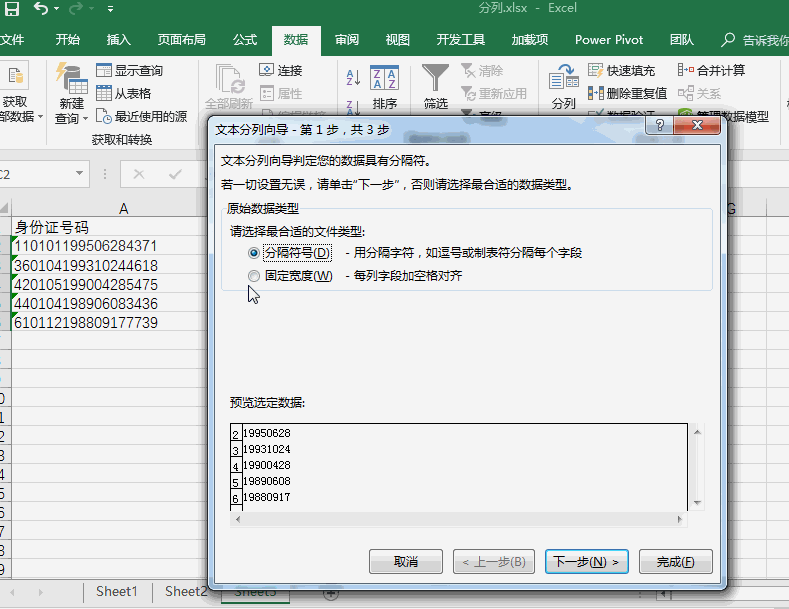
假如你学习到了这个新技能不妨转发推荐给你的小伙伴。并动动小指头收藏,以免下次走丢。
我们将定期更新Word、Excel、PPT等操作技巧。并且提供在线免费的PDF转word、PDF转Excel、PDF转PPT服务。

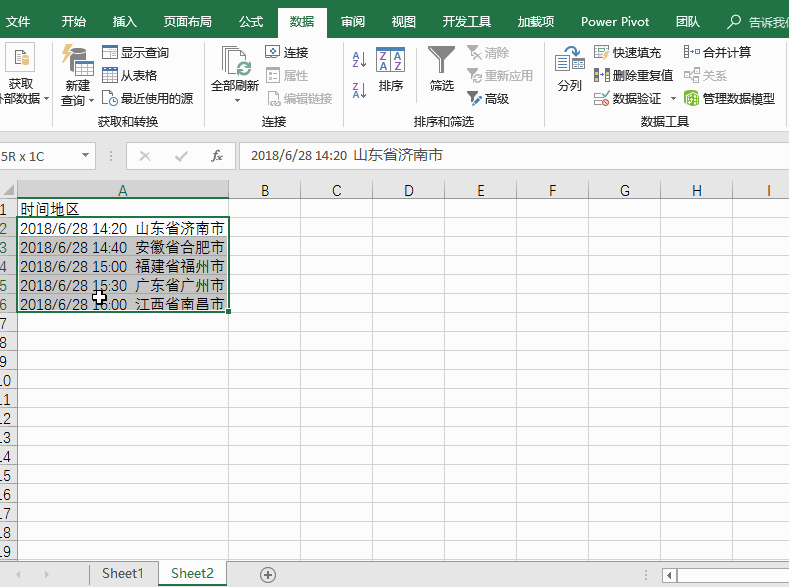
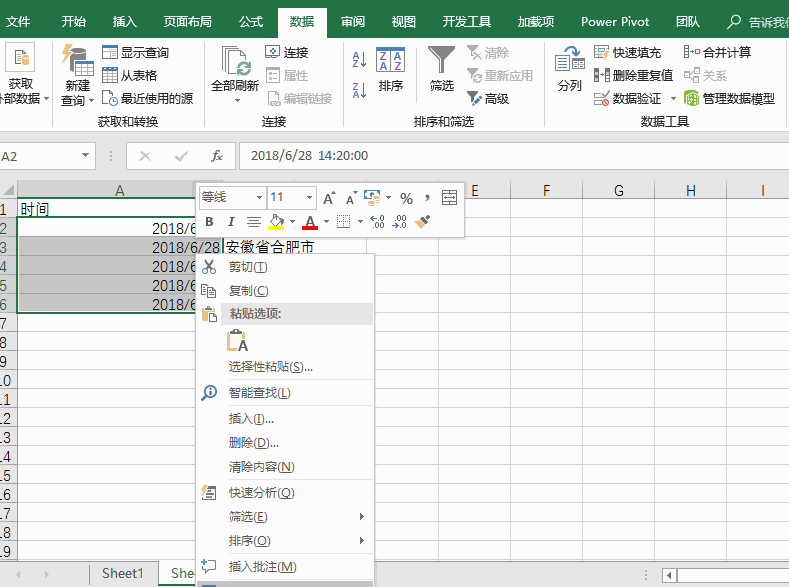
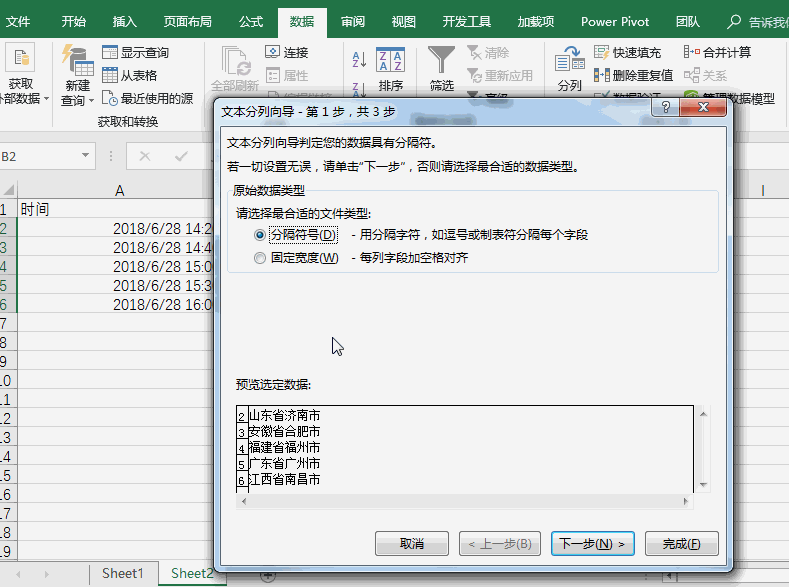
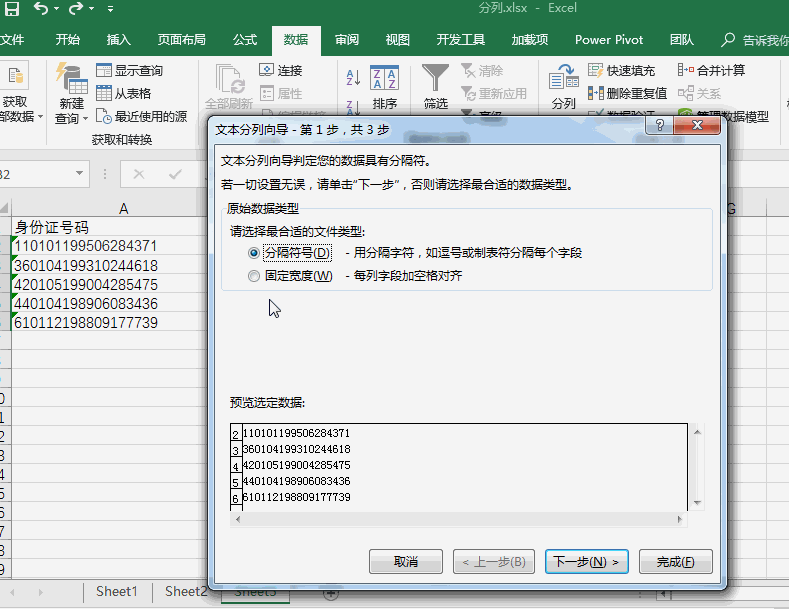
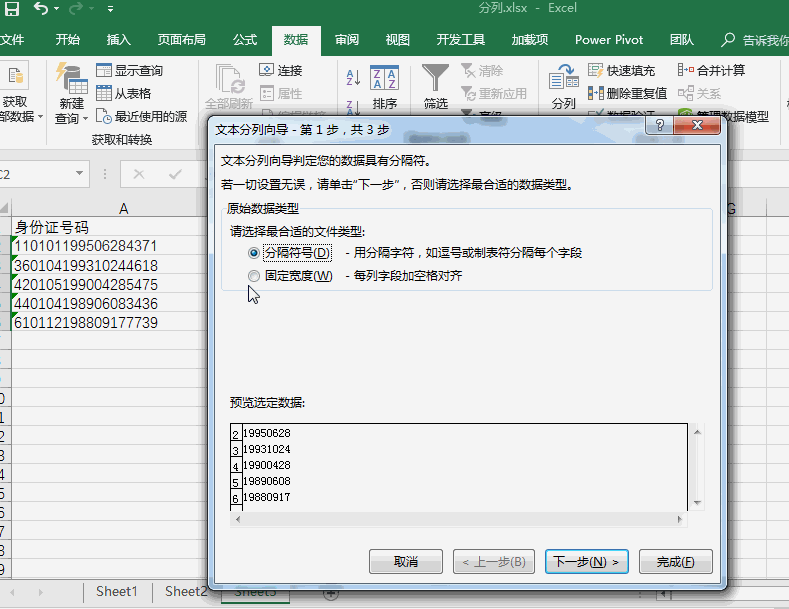
 最新文章
最新文章 相关阅读
相关阅读 最新专题
最新专题
